Se você deseja conhecer o procedimento completo para habilitar adesivos da área de trabalho no Windows 11 e até mesmo adicionar e remover os mesmos, confira os métodos úteis listados neste guia simples.
O Windows 11 é uma adição recente ao mundo dos sistemas operacionais Windows. A nova edição do sistema operacional é semelhante ao seu antecessor Windows 10, mas melhor. O novo sistema operacional tem muitos recursos adicionais que os usuários do Windows 10 exigiam no passado. Além disso, com o novo Windows 11, os criadores do sistema operacional também adicionaram bordas arredondadas à interface, ícones e outros atributos do sistema.
Outra melhoria ou introdução feita ao Windows 11 são os Desktop Stickers. Com a ajuda desse recurso do sistema operacional, você pode adicionar diferentes tipos de adesivos de fundo à área de trabalho. Embora a opção seja integrada ao sistema operacional, às vezes pode ser necessário ativar os adesivos da área de trabalho no Windows 11 para usá-los.
Se você deseja obter alguma ajuda com o mesmo, você está no lugar perfeito. Neste artigo, explicaremos a você como ativar os adesivos da área de trabalho em
Windows 11, adicione e use a opção com facilidade. Então, vamos dar uma olhada nos métodos.Habilite adesivos da área de trabalho no Windows 11: facilmente
Pegue a ajuda das duas seções fornecidas abaixo para saber como habilitar os adesivos da área de trabalho no Windows 11 e adicionar os adesivos necessários com facilidade.
Habilite os adesivos da área de trabalho no Windows 11: o Editor do Registro é o caminho
Se você deseja habilitar os adesivos de plano de fundo do Windows 11, você precisa usar o Editor do Registro. Isso permitirá que você habilite a ferramenta e fique disponível para uso em seus dispositivos Windows 11. Você deve seguir os passos listados abaixo com precisão para obter os resultados desejados com facilidade:
- Clique no botão de pesquisa ao lado do Começar botão na barra de tarefas. Modelo Editor do Registro e pressione o Digitar chave para executar a ferramenta que aparece.
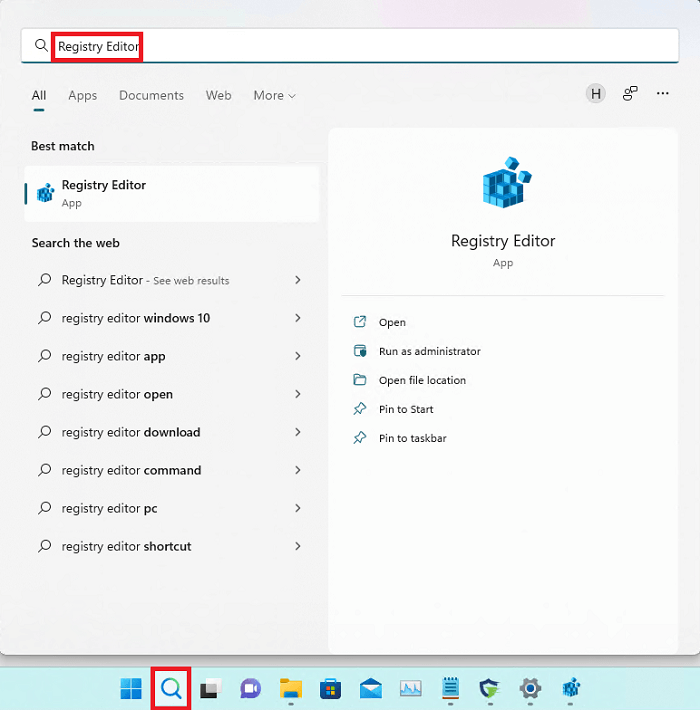
- Clique na barra de navegação presente na parte superior da ferramenta Editor do Registro. Agora, cole o endereço fornecido abaixo e pressione o Digitar chave. HKEY_LOCAL_MACHINE\SOFTWARE\Microsoft\PolicyManager\current\device
- Clique com o botão direito do mouse na pasta chamada Dispositivo do painel esquerdo da janela. Leve o cursor para Novo e, em seguida, selecione a opção chamada Chave no menu suspenso.
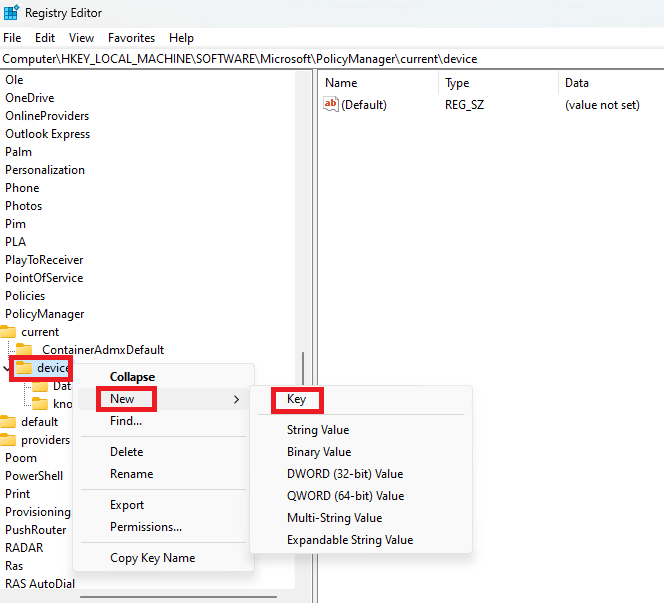
- Renomeie a nova chave como Adesivos e depois pressione Digitar.
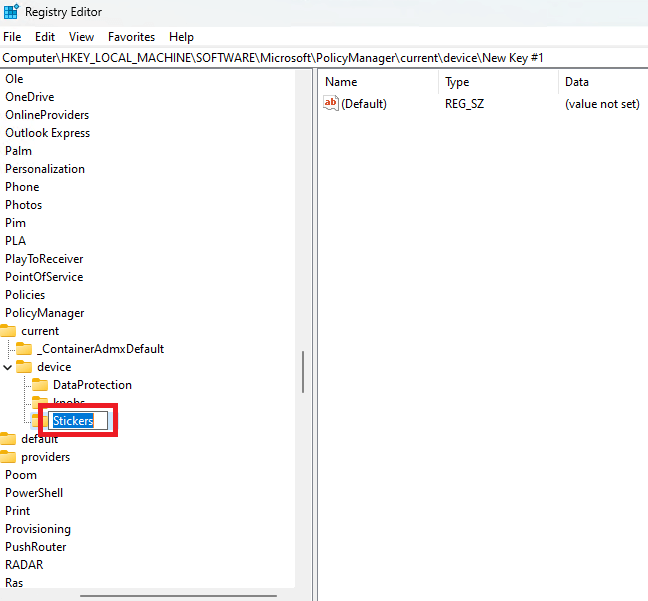
- Clique duas vezes em Adesivos. Agora leve o cursor para a seção vazia à direita. Clique com o botão direito do mouse em qualquer lugar no painel vazio. Leve o cursor para Novo e clique em Valor DWORD (32 bits).
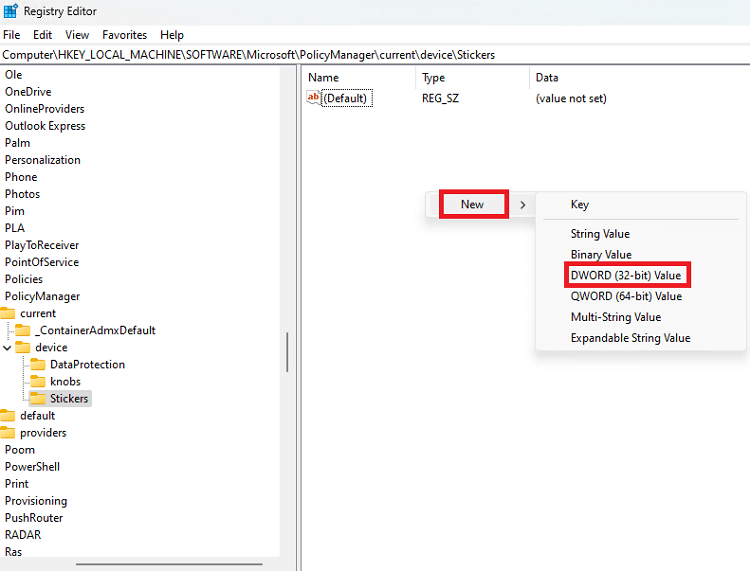
- Renomeie o novo valor criado como Ativar adesivos e pressione Digitar.
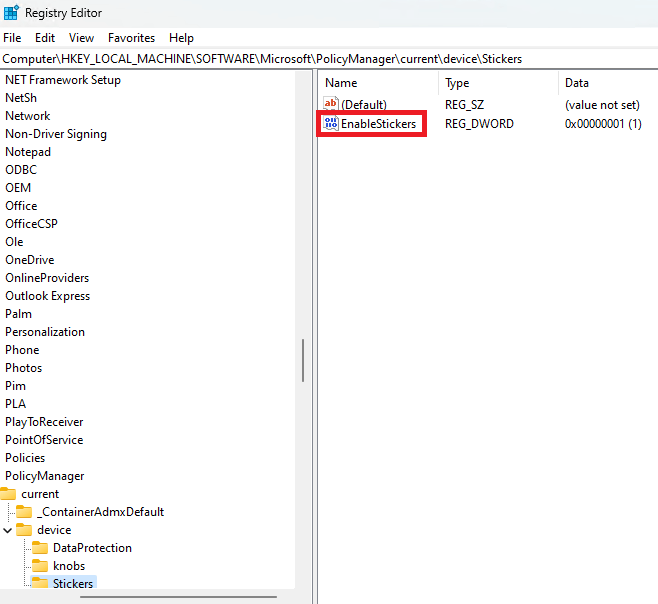
- Clique duas vezes no Ativar adesivos arquivo e edite o Dados de valor para o mesmo que 1. Deixe tudo como está e clique em OK concluir.
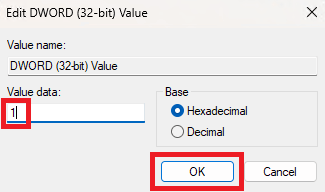
- Agora, reinicie seu dispositivo Windows 11. Você vai descobrir que junto com o Papel de parede seção, você também pode ver a opção de definir Adesivos.
Leia também: Como atualizar drivers no Windows 11
Como adicionar/remover adesivos na área de trabalho do Windows 11
Agora que você concluiu o procedimento para habilitar os adesivos da área de trabalho no Windows 11. É hora de você usar a mesma opção para personalizar sua área de trabalho. Para fazer isso, você precisa seguir as etapas fáceis fornecidas abaixo para facilitar:
- Clique com o botão direito do mouse na seção vazia do seu Área de trabalho do Windows 11. No menu suspenso, selecione a opção chamada Adicionar ou editar adesivos.
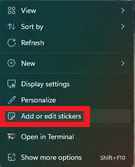
- Agora, a janela de opções de adesivos aparecerá na sua área de trabalho. Você pode surf para adesivos individuais da vidraça. Alternativamente, o mesmo também permite que você procure o respectivo adesivo você quer. Quando você encontrar o adesivo perfeito que deseja para a tela da sua área de trabalho, selecione o mesmo.
- O adesivo selecionado ficará visível para você na seção superior esquerda da área de trabalho. Você pode clique o mesmo para mova o adesivo ao redor em sua área de trabalho.
- Se você deseja excluir qualquer adesivo da área de trabalho. Você pode selecione o adesivo e depois clique no Ícone de lixeira abaixo do mesmo.
- Você pode fechar o painel de adesivos clicando no botão cruz e saia do mesmo.
Observação: Como alternativa, você também pode acessar a opção Adesivos depois de ativar os adesivos na área de trabalho do Windows 11 usando o procedimento abaixo:
- Clique com o botão direito do mouse no Começar botão na barra de tarefas e abra o Definições.

- Clique em Personalizar da seção esquerda da janela.
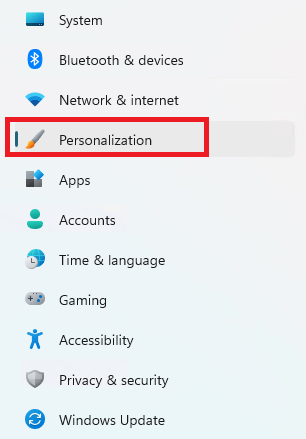
- Clique em Fundo para prosseguir.
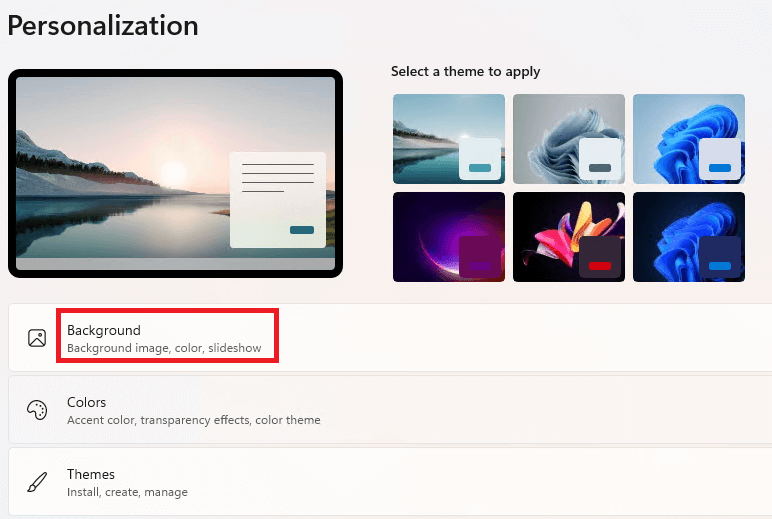
- Por fim, clique na opção chamada Escolha adesivos para seu papel de parede.
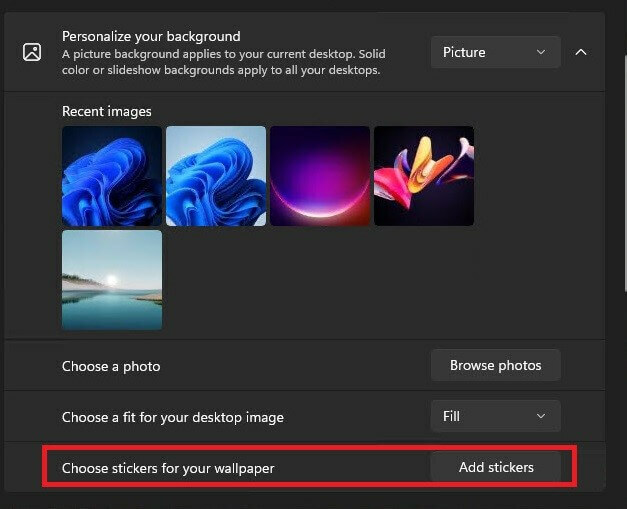
- Agora você pode usar o Adesivos opção como explicado acima.
Leia também: Como encontrar o local da pasta de inicialização do Windows 11
Como habilitar adesivos da área de trabalho no Windows 11: bem-sucedido
Portanto, esperamos que o método fornecido acima para habilitar adesivos da área de trabalho no Windows 11 tenha ajudado você. Agora, você pode facilmente adicionar ou remover os adesivos da área de trabalho com bastante facilidade. Se você enfrentar algum problema ao usar as etapas, ative a opção. Sinta-se à vontade para procurar ajuda através da seção de comentários abaixo. Forneceremos soluções personalizadas para sua comodidade.
Se você gostou deste artigo sobre como habilitar adesivos da área de trabalho no Windows 11. Assine a newsletter do blog Techpout. Tudo o que você precisa fazer é fornecer seu endereço de e-mail na seção fornecida abaixo. Mais tarde, você receberá atualizações regulares do blog relacionadas a tutoriais e atualizações técnicas. Tudo para sua facilidade e para te trazer à frente dos problemas.